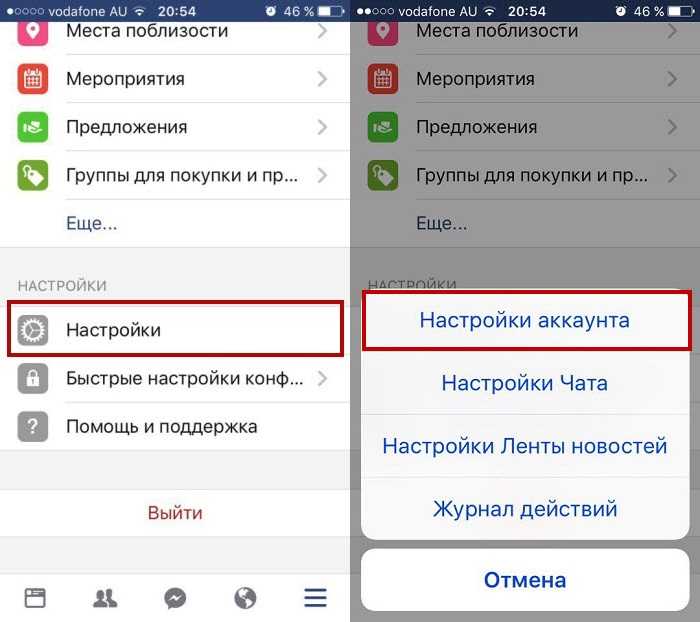2 способа это сделать
Часто люди принимают решение удалить аккаунт сгоряча, на фоне ссоры с друзьями или просто от усталости и перенапряжения.
Создатели фейсбука предусмотрели два варианта ухода из сети: ⇓⇓⇓
- Временная деактивация. Профиль перестает работать до тех пор, пока пользователь сам не решит вернуться и восстановить его. При этом исчезают любые упоминания в хронике и результатах поиска, но остаются отправленные друзьям сообщения.
- Полное удаление профиля. Данные удаляются полностью безвозвратно. Останутся сообщения пользователя у друзей.
Через мобильное приложение:
Делается это в 2 простейших шага……⇓⇓⇓
Через браузер избавляемся от всего аккаунта
Приложение для любых мобильных устройств не предусматривает функцию полного удаления, только временная блокировка. Если понадобилось срочное удаление, а под рукой нет компьютера, есть способ как удалить страницу фейсбука самостоятельно с айфона навсегда.
На полное удаление всех данных об аккаунте, которые могли остаться в социальной сети, фейсбуку требуется 90 дней . В первые 30 дней пользователь еще может передумать.
Тогда необходимо войти в фейсбук под своим паролем и нажать кнопку «Отменить удаление». Если 30-дневный срок уже прошел, удаление завершится в любом случае.
Процедура временной деактивации
Если нет полной уверенности в своем решении, лучше для начала на время отключить аккаунт. Чтобы сделать это с айфона, нужно:
- Зайти в мобильное приложение, на главной странице нажать на вкладку, обозначенную тремя горизонтальными полосами.
- В открывшемся меню нажать по строке «Настройки», затем перейти в «Настройки аккаунта».
- Второй строкой будет «Безопасность», после нажатия откроется меню «Настройки безопасности».
- В правом нижнем углу нажать кнопку «Деактивировать».
- Система запросит ввести пароль, после чего подтвердить действие.
Если пользователь войдет на сайт под своим паролем либо воспользуется ускоренной авторизацией на других сайтах через фейсбук, аккаунт автоматически восстановится. Перед этим придет запрос на электронную почту, где нужно будет подтвердить свои действия.
После деактивации профиля сохранится доступ к мессенджеру, им можно пользоваться как прежде. Если общение в мессенджере также необходимо приостановить, порядок действий следующий:
- Войти в мессенджер.
- В левом верхнем углу нажать на фото профиля.
- В открывшемся меню выбрать «Юридическая информация и условия»
- Нажать кнопку «Деактивировать мессенджер».
- Ввести пароль и подтвердить деактивацию.
Преимущества и недостатки удаления
Помимо деактивации, существует и другой, более радикальный способ «покинуть» Фейсбук. Удаление профиля позволяет стирать любую информацию о себе с серверов социальной сети, без возможности ее восстановления. Это и есть главное преимущество такого подхода для тех, кто желает защитить свои персональные данные от утечки.
Но нажимая «Удалить» следует помнить, что вернуть аккаунт после его исчезновения будет невозможно. При этом ранее отправленные СМС, комментарии или отметки «Мне нравится» удалены не будут, потеряв свою персонализацию. Другие пользователи вместо никнейма будут наблюдать надпись «Deleted Account».
Главные преимущества удаления:
Среди них:
- невозможность восстановить аккаунт даже с помощью профессионалов и технической поддержки;
- потеря фотографий, видео и других файлов, которые ранее были загружены в Facebook;
- разрыв с Messenger, в котором можно вести диалог с другими пользователями.
Не следует принимать решение сгоряча, оно должно быть взвешенным. Хотим мы того или нет, но социальные сети уже давно стали неотъемлемой частью жизни большинства людей. А все потому что это уже давно самый эффективный способ обмена мнением и информацией самого разнообразного содержания практически на любых уровнях.
Как на Facebook удалить страницу
Для того чтобы полностью убрать свою страницу на Фейсбуке, вам будет необходимо не просто деактивировать свой аккаунт на сайте (изъять данные с возможностью восстановления), а стереть навсегда. Еще вам понадобится убрать установленные приложения социальной сети на остальных девайсах (к примеру, смартфоны, планшеты). Эти действия дадут вам возможность перестраховаться и изъять абсолютно все свои данные и фото из социальной сети. Как это делается, смотрите подробные инструкции, описанные ниже.
Навсегда удалиться из Фейсбук
Чтобы узнать, как в Facebook удалить страницу навсегда, воспользуйтесь описанными ниже пошаговыми действиями. Данный алгоритм сотрет личный аккаунт без возможности восстановить какие-либо данные. При этом полностью исчезнут все ваши фотографии, контакты, комментарии, оставленные где-либо.
Удаление личного профиля в социальной сети возможно при помощи смартфона. Для этого необходимо, чтобы приложение «Фейсбук» было установлено на телефоне. Возможно, изъять все данные навсегда у вас и не получится, однако вы сможете на первых порах хотя бы просто деактивировать страничку. Это послужит вам дополнительным способом быстро скрыть всю информацию о себе. Итак, как в Facebook удалить свою страницу при помощи телефона:

- Откройте приложение «Фейсбук» на смартфоне.
- Внизу справа увидите три горизонтальные полосочки, нажмите на них и попадете в небольшое меню.
- Здесь ниже выберите «Настройки», а затем «Настройки аккаунта».
- В открывшемся окне выберите «Безопасность».
- В самом низу вы увидите строку с названием «Аккаунт», нажмите по ней и профиль деактивируется.
В качестве альтернативного варианта, чтобы полностью не стирать свой профайл, просто скройте доступ к своим данным тем пользователям, с которыми вам не хотелось общаться. Для этого придется внести некоторые изменения в настройках конфиденциальности. Такой вопрос не является редкостью для разработчиков сайта Фейсбук, поэтому они тщательно проработали данный пункт. Итак, ознакомьтесь далее с пошаговыми инструкциями, как в Facebook не удалить страницу, а просто ее закрыть:

- В правом верхнем углу сайта нажмите на маленький треугольник, и выскочит меню, здесь выберите «Настройки».
- Жмите на раздел «Конфиденциальность». Здесь читайте по пунктам все вопросы и меняйте к ним настройки. К примеру, надпись «Доступно всем» означает, что личный профиль доступен всем пользователям Фейсбук. Поменяйте этот статус на «Только я» и ваши данные не увидит никто. Таким способом вы отключаете свой профиль от сети, но все ваши данные сохраняются (просто их никто не видит) и сразу же восстановятся, как только вы вернете статус. Единственное, останутся открытыми общие данные о вас: имя, принадлежность к полу, места работы, учебы.
Как можно уйти из Фейсбук
Удалить свой аккаунт в Фейсбук можно по-разному. Программу можно временно приостановить или же удалить совсем. В первом случае все данные остаются на серверах компании, и аккаунт автоматически активируется сразу после того, как пользователь заходит в него. Такой вариант оптимально подойдёт, если страничку нужно заблокировать только временно и есть желание ограничить доступ к информации в профайле.
Деактивация аккаунта
Чтобы на время отключить свой аккаунт в Фейсбуке, в приложение вначале нужно зайти. Тут переходим в меню настроек (это чёрная стрелочка в правом верхнем уголке), в левой колонке выбираем вкладку Безопасность, там кликаем на строку Деактивировать аккаунт (эта строка находится в самом низу перечня опций). После этого система выдаёт предупреждение такого характера:
Но система просто так не отстанет от пользователя. На экране ещё раз появляется вопрос, уверенны ли вы в том, что хотите деактивировать свой аккаунт. После этого всплывёт список друзей, которые, возможно по вам будут скучать. Даётся перечень причин, по которым пользователь хочет распрощаться с социальной сетью. Тут надо выбрать что-то подходящее и отказаться от получения рассылки от Фейсбука по электронной почте. В последнем появившемся окошке нажимают на пункт Отключить сейчас.
Если вы являетесь единственным админом своего аккаунта, то он деактивируется сразу. В противном случае права администратора можно передать кому-то другому, выбрав подходящую кандидатуру в настройках администратора.
Сохранение архива и последующее удаление аккаунта
Если принято решение удалить свой аккаунт безвозвратно, то тут алгоритм действий будет несколько иным.
Для сохранения:
- Заходим в настройки, это чёрная стрелочка в правом уголке сверху.
- Выбираем раздел Общие настройки аккаунта и тут нажимаем на ссылку «Загрузить копию вашей информации на Facebook» в самом низу станицы.
- Тут нажимают на зелёную кнопку Начать создание архива.
- Перед этим система ещё раз запросит пароль, тут надо ввести его и нажать на кнопку повторно.
Далее придётся подождать несколько минут, пока система скомпонует всю необходимую информацию. После завершения копирования в разделе «Загрузить копию …» появится зеленая кнопка «Загрузить архив«. Жмем и после этого загружаем.
Затем система перебросит вас на специальную страницу Facebook «Удалить мой аккаунт». Тут может понадобиться ввести свой логин и пароль, после чего нажать на активную кнопку ОК.
Как удалить страницу в Фейсбук с телефона?
Эра социальных сетей некоторым людям уже надоела настолько, что просто хочется взять свой телефон и удалить свою страницу в Фейсбуке навсегда.
Сегодня я помогу вам в этом, но также расскажу какие вообще есть способы удаление, будет ли возможность восстановить и прочие моменты.
Процесс как на Андроиде, так и на iOS (iPhone, iPad и прочее) в принципе одинаковый за исключением одного момента, который я обязательно упомяну в статье. В целом все будет состоять из таких пунктов:
Как деактивировать профиль Фейсбук с телефона?
Любая социальная сеть, включая и Facebook, не слишком хотят, чтобы пользователи удалялись с их социальной сети большим количеством. Поэтому, был придуман весьма интересный ход.
Есть возможность просто деактивировать свой аккаунт, что по сути является временным удалением с возможностью восстановления. Если вы это делаете, то будут такие моменты:
- снова активируем в абсолютно любое время;
- для хроники и поиска вы становитесь недоступными;
- остаются только отправленные вами сообщения в аккаунтах у друзей.
Такая функция дает возможность пользователям передумать полностью удалять свой профиль. Ну и конечно если вам просто хочется отдохнуть от Фейсбука, то тоже можно воспользоваться данной возможностью.
Теперь давайте расскажу, как происходит процесс деактивации на телефонах с Андроид и iOS. Будет отличаться всего один пункт и я распишу все так, что запутаться будет сложно.
Если временно хотим удалиться из Facebook, то делаем такие шаги:
- заходим в приложение и переходим на самую последнюю вкладку с тремя полосками;
- если Андроид: листаем вниз и заходим в Настройки аккаунта;

если Айфон: тоже внизу ищем Настройки и переходим в Настройки аккаунта;
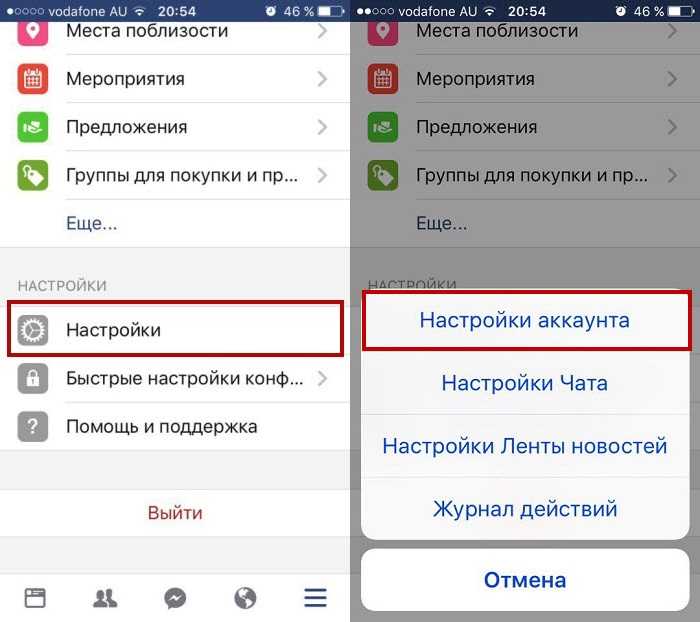
теперь везде идентично, просто выбираем Безопасность и в самом низу найдете Деактивировать;
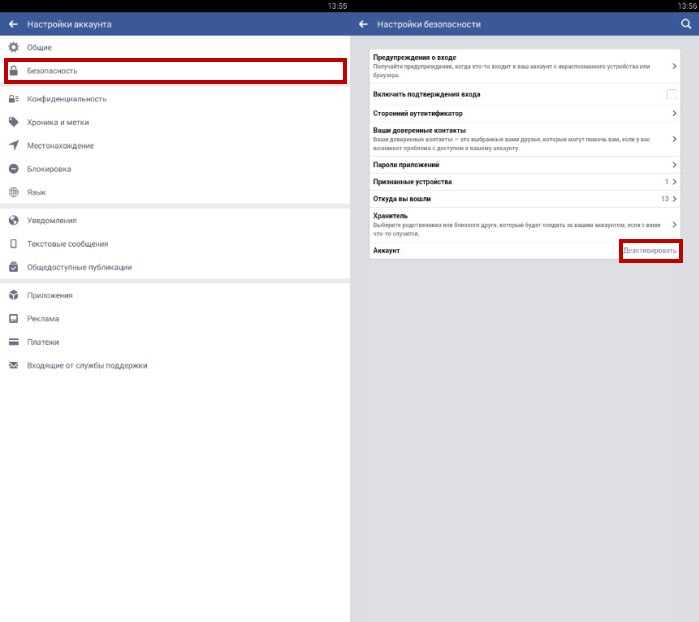
Деактивация на Андроид

Деактивация на iOS
дальше нужно будет ввести пароль и все активируется.
Вот по сути и вся инструкция, которая не требует особых навыков. Следуем данной инструкции и у вас все получится. Давайте двигаться дальше.
Как восстановить страницу Facebook после деактивации?
Как только вы заходите на свой профиль или просто воспользуетесь им, чтобы зайти на какой-либо другой сайт, то сразу же все становится на свои места и все восстанавливается. Но есть один момент, который вам нужно обязательно знать. В этом процессе вам понадобится доступ к вашей почте, чтобы сделать повторную активацию.
Но есть один момент, который вам нужно обязательно знать. В этом процессе вам понадобится доступ к вашей почте, чтобы сделать повторную активацию.
Думаю такая логика социальной сети понятна, ведь нужно удостоверится, что вашим компьютером или устройством воспользовался именно владелец страницы.
Как удалить аккаунт Фейсбук с телефона навсегда без восстановления?
Теперь поговорим о более серьезных вещах, ведь речь пойдет о полном удалении профиля Facebook прямо с вашего любимого телефона и напомню, что абсолютно неважно у вас Айфон или любое другое устройство на Андроид. Перед инструкцией хотелось бы вам напомнить о самых главных моментах, которые будут последствиями ваших действий:
Перед инструкцией хотелось бы вам напомнить о самых главных моментах, которые будут последствиями ваших действий:
- восстановить свою страницу уже не получится никаким образом;
- все данные будут удалены;
- остаются только написанные вами сообщения в диалогах и на стене у друзей.
Весь процесс удаления занимает 90 дней. Теоретически, если вдруг у вас появится желание восстановить свой Facebook, то можно попробовать написать в службу поддержки, но ничего точного обещать не могу.
Лучше всего делать этот процесс на компьютере, так как приложение для телефонов с iOS и Android просто не имеют такой функции.
Действуем по такой схеме:
Почему я говорил, что лучше всего использовать именно ПК, так как можно создать копию своих данных и это поможет сохранить видео, фото и прочие важные материалы.
Сделать это можно просто перейдя по этой ссылке: СОЗДАЕМ КОПИЮ ДАННЫХ.
Итоги
Если вкратце, то примерно так выглядит удаление страницы Фейсбука через телефон. Как видите, как на айфоне, так и на устройствах с ОС Андроид, все выглядит идентично.
Я в принципе понимаю, почему многие люди хотят отказаться от этой социальной сети, ведь она не так уж и популярна в наших странах.
Но не забывайте, что если вы хотите практиковать изучение какого-либо языка, то встретить людей для этого можно именно на Facebook.
Как удалить аккаунт в facebook на время
Удалить аккаунт в фейсбуке на время возможно, чтобы сделать паузу в общении, чтоб отстали навязчивые спамеры или хейтеры (зловредные пользователи забрасывающие вас письмами). При этом будут сохранены фото и сообщения, он останется в списке у друзей и доступно посещать сайты либо игры, где вы авторизированны фейсбуковским аккаунтом. Для временного удаления необходимо:
Войти под своим аккаунтом;
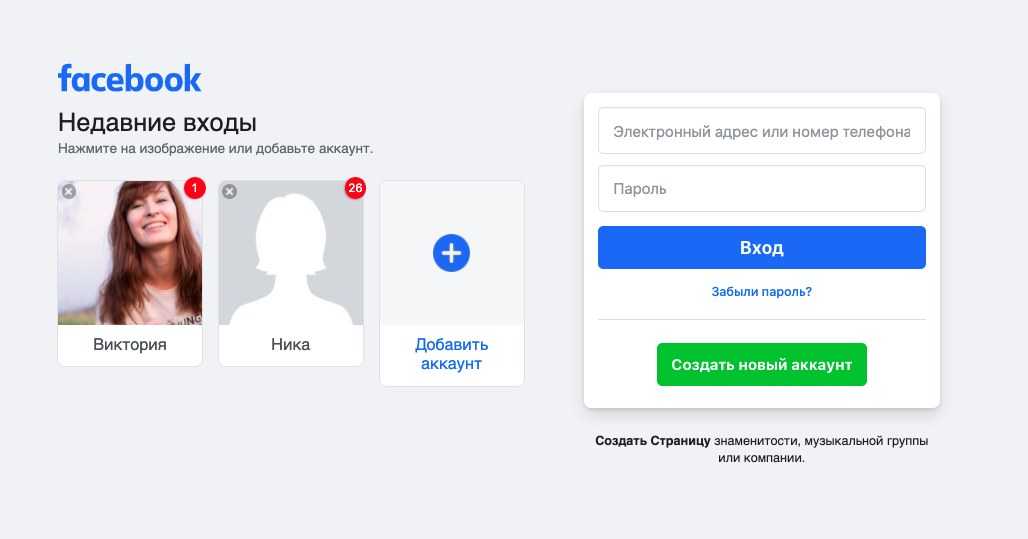
Перейти по пути: «НастройкиИконфиденциальность» —» «Настройки» —» «ВашаИнформация НаFacebook»—» «ДеактивацияИудаление»;
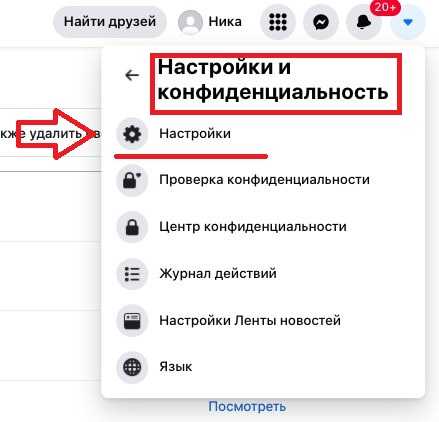
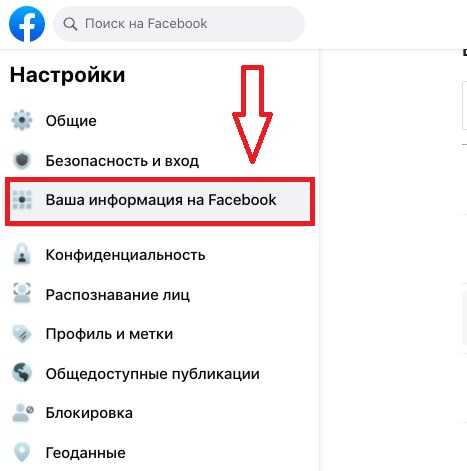
Кликните там «Посмотреть;
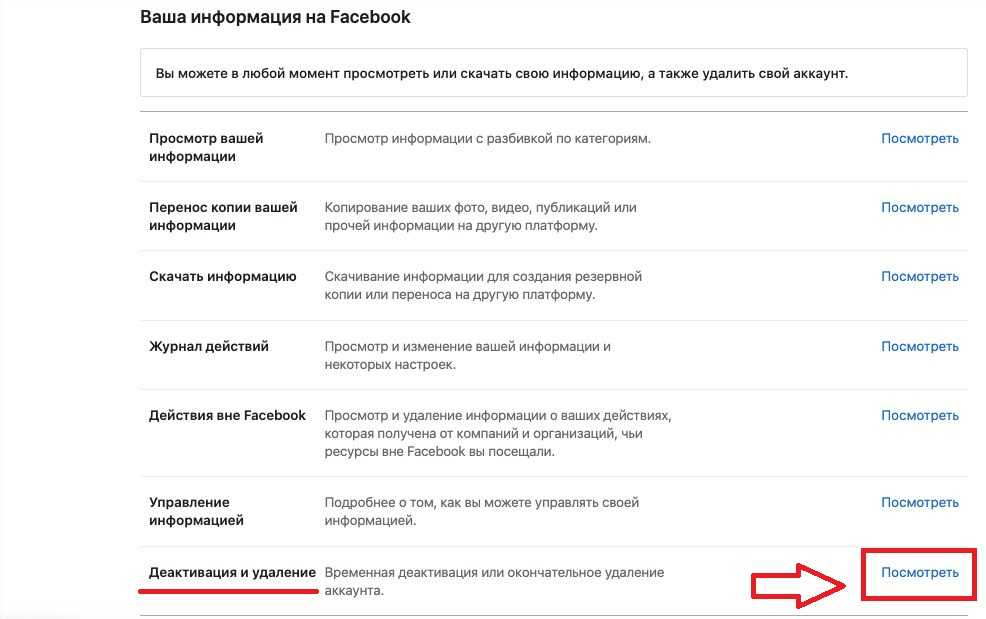
Установить отметку около «Деактивации» и кликнуть «ПерейтиКдеактивации»;
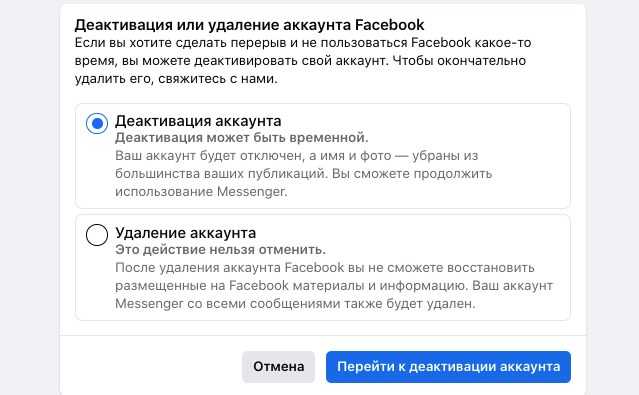
- Далее потребуется ввод пароля аккаунта;
- Затем необходимо указывать причину, и пусть для вас это не будет неожиданностью, соцсеть предложит вам варианты решения проблемы;
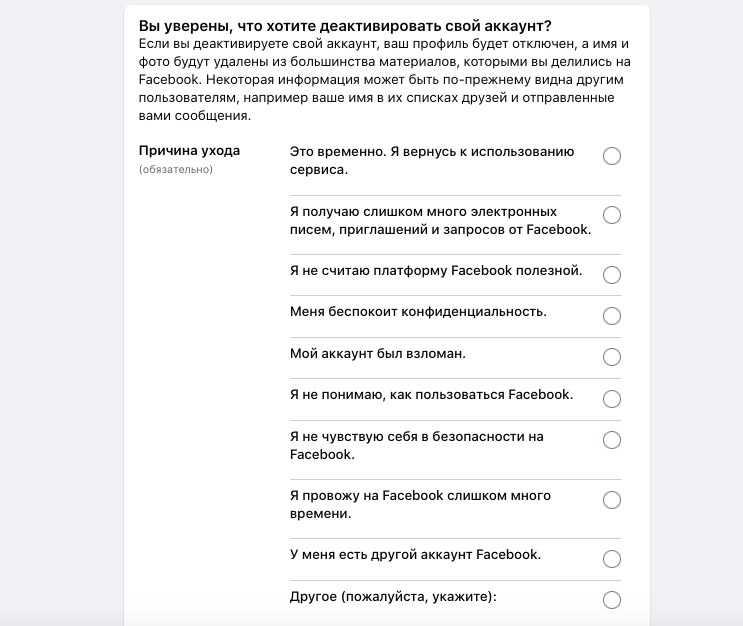
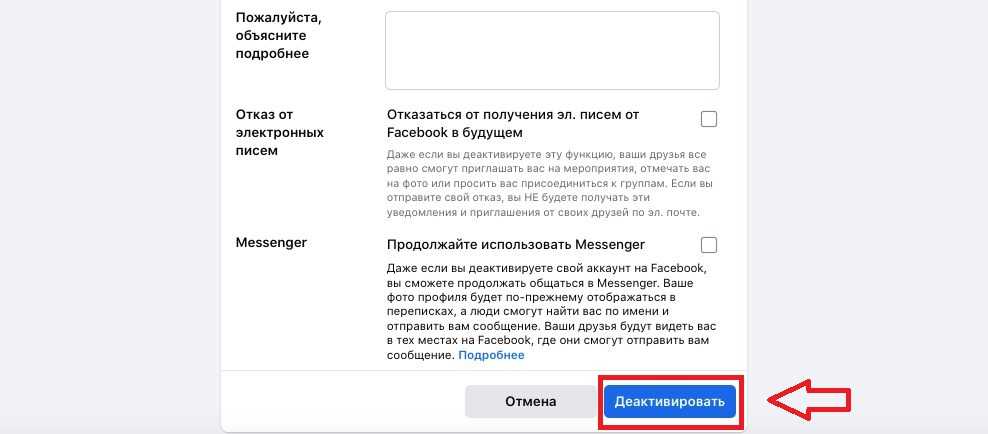
Если указать, что вам соцсеть не кажется полезной, тогда придет ответ типа:

- В любом случае кликаете «Отмена» и «ПродолжитьПроцедуру»;
- Вы можете оставить себе получение писем и использование месенджера этой сети, если хотите;
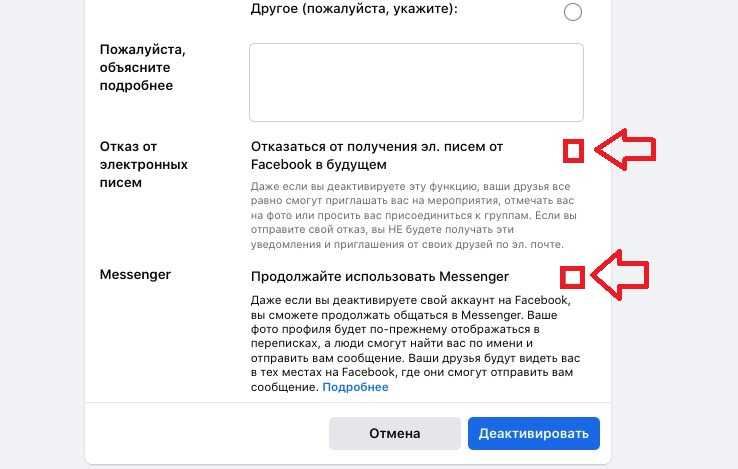
Затем вас спросят, уверены ли вы (стандартный вопрос – защита от случайной блокировки либо удаления) после клика по «Деактивировать»;
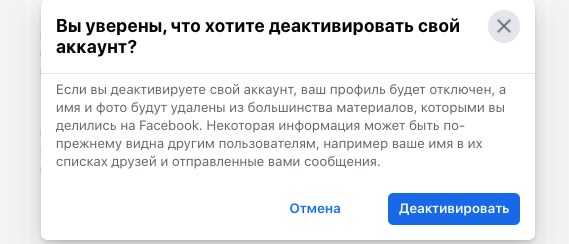
- Кликните повторно, и выйдет сообщение о его деактивации;
- Теперь профиль отключен, фотографии и имя удаляется частично из хранимых данных;

Для активации, достаточно лишь снова авторизироваться логином и паролем аккаунта в соцсети. Комментарии, фотки и прочие данные восстановятся.
Как удалить аккаунт Facebook на компьютере и телефоне
Как удалить страницу в Фейсбук? Этот вопрос возникает у пользователей, которые по каким-либо причинам решают отказаться от личного профиля. Например, в связи с недостатком свободного время, при переходе на другую учетку и т. д.
Руководство
Сначала мы разберем основную суть процедуры, а потом уже рассмотрим различные ее нюансы:
- Что делать в случае забытых регистрационных данных.
- Стирание заблокированной «учетки».
- Инструкция для мобильных устройств.
Основная процедура
В случае с компьютером и действующим профилем все просто:
- На главной страничке необходимо кликнуть по знаку треугольника, который находится в верхней части на панели.
- В появившемся меню выбрать пункт «Настройки».
- Далее ищем блок «Ваша информация на и кликаем по нему.
- Щелкаем по записи «Посмотреть» в самом низу.
- Кликаем по синей кнопке.
- Вводим пароль от профиля и жмем «Продолжить».
- Завершаем процедуру.
Вот и все. Теперь аккаунт деактивирован и через 30 дней он будет окончательно стерт. Это один из ответов на вопрос о том, как удалить аккаунт в Фейсбук. Но теперь пора поговорить о более сложных случаях. И о них в следующих главах.
Что делать, если забыли пароль
В этом случае ничего не получится. Для начала придется восстановить доступ к странице и только потом приступать к удалению учетной записи. В этой главе мы расскажем о том, как это сделать правильно. И снова нам потребуется только веб-обозреватель.
Итак, как удалить страницу в Фейсбук, если забыл пароль? Для этого нам потребуется доступ к почтовому ящику, который использовался для создания аккаунта. А вот и подробная инструкция, рассказывающая о том, что нужно делать:
Вот так можно легко восстановить пароль и начать процедуру уничтожения учетной записи на Facebook. Как правило, процесс не занимает много времени. Но теперь стоит поговорить о еще более сложном случае.
В некоторых случаях процедура восстановления при помощи электронного адреса не работает. В этом случае нужно позаботиться о том, чтобы был доступен тот номер телефона, который был привязан к аккаунту. Ибо если его нет, то восстановить пароль не получится никакими способами. Тогда можно будет забыть об удалении страницы. Да и новый аккаунт создать не получится, пока будет активный старый. А если и получится зарегистрировать новую учетную запись, то ее тут же заблокируют за нарушение правил социальной сети
Ситуация с блокировкой
Как удалить заблокированный аккаунт в Фейсбук? Здесь все сложнее. Для начала придется восстановить доступ к аккаунту. А с теперешней политикой администрации Facebook шансы на восстановление очень низкие. При желании вы можете попробовать.
Инструкция для мобильных устройств
Как удалить аккаунт Фейсбук навсегда с телефона? Ответ на этот вопрос интересует многих. Для этого нам потребуется всего лишь смартфон (без разницы, на iOS или на Android) и установленное официальное приложение Facebook с введенными регистрационными данными. Выполняется все так:
- В панели управления приложением нажимаем кнопку с тремя горизонтальными полосками.
- В появившемся меню тапаем по пункту «Настройки и конфиденциальность» и затем «Настройки».
- Далее находим блок «Ваша информация на Facebook» и переходим в меню «Управление…».
- Теперь тапаем по пункту «Деактивация и…».
- Затем выбираем «Удаление аккаунта» и жмем «Продолжить…».
- Вводим пароль от учетной записи и подтверждаем действие при помощи нажатия на «ОК».
Вот и вся процедура. Окончательное удаление страницы будет осуществлено через 30 дней после выполнения данной процедуры. Быстрее никак нельзя. Хорошо хоть, что в мобильном приложении можно удалить страницу.
Как удалить страницу в Фейсбуке
Человек может избавиться от страницы в FaceBook, используя любое доступное для этого устройство. Сюда относятся смартфоны, планшеты и компьютеры. Кроме того, удаление осуществляется как через настройки учетной записи, так и через обращение в справочный центр. Также существует специальный софт, позволяющий выполнить операцию.
Удалить страницу с телефона или планшета
Подавляющее большинство владельцев смартфонов и планшетных компьютеров пользуются Фейсбуком через мобильное приложение. Оно доступно как в Google Play, так и в AppStore. Вне зависимости от операционной системы удаление осуществляется по схожему принципу:
- Откройте приложение.
- Пройдите авторизацию.
- На странице личного профиля нажмите кнопку в виде трех полосок.
- Перейдите в «Быстрые настройки конфиденциальности».
- Выберете пункт «Еще настройки».
- Нажмите кнопку «Управление аккаунтом».
- Следуйте дальнейшим инструкциям по удалению страницы, которые появятся на экране.
В процессе выполнения операции потребуется указать причину, почему пользователь больше не хочет посещать FaceBook. Эта информация нужна только самой площадке, чтобы создать благоприятные условия для посетителей социальной сети.
Удалить профиль с ПК
Особенности удаления страницы FaceBook на компьютере заключаются в том, что для доступа к соцсети люди используют браузер, а не приложение. Интерфейс браузерной версии FB заметно отличается от того, который актуален для смартфонов и планшетов. Поэтому инструкция немного отличается:
- Откройте страницу в браузере.
- Выберете пункт «Безвозвратное удаление».
- Подтвердите выполнение операции.
Аккаунт будет полностью стерт в течение ближайших двух недель. До истечения срока у пользователя останется возможность восстановить учетную запись, включая фотографии и список друзей.
Как удалиться из Фейсбука через справочный центр
Еще один способ удаления подразумевает обращение в справочный центр. Но это не значит, что человеку придется куда-то звонить или писать на электронный адрес службы поддержки. Вся операция выполняется через интерфейс FaceBook. В то же время подобный вариант доступен только владельцам ПК. На мобильных устройствах удалить аккаунт таким образом удастся только в том случае, если будет открыта полноэкранная версия сайта.
Для выполнения операции понадобится:
- Открыть любой браузер.
- Перейти на главную страницу Фейсбук и пройти авторизацию.
- Навести курсор мыши на значок в виде вопросительного знака.
- Кликнуть по надписи «Справочный центр».
- Перейти в раздел «Деактивация или удаление аккаунта».
- Раскрыть пункт «Как мне деактивировать аккаунт?», чтобы ознакомиться с полезной информацией об удалении и возможном восстановлении учетной записи.
- Кликнуть по гиперссылке «Сообщите нам об этом».
- Нажать кнопку «Удалить мой аккаунт».
Таким образом, фактическое обращение в справочный центр не потребуется. Просто указанные действия выполняются через специальный раздел интерфейса главной страницы социальной сети.
Применение специального софта
Тем, кто хочет ограничить доступ к социальной сети, но при этом не желает полностью удалять учетную запись, рекомендуется использовать специальное ПО. Как для смартфона, так и для компьютера разработано множество программ родительского контроля. Среди наиболее популярных можно выделить следующие:
- Google family Link;
- Kid Security;
- Kidslox и другие.
Фактически страница ребенка не будет заблокирована, но он не сможет открыть ее, чтобы общаться с другими пользователями. Для выполнения операции необходимо открыть загруженный софт и выставить ограничение. Это может быть как сайт facebook.com, так и официальное мобильное приложение.
Android везде одинаковый, способы быстро удалить приложения — разные
Большинство предустановленной всячины можно удалить стандартным образом. В большинстве андроидофонов (например, Alcatel, BQ Fly, Lenovo, Philips, Sony, Xiaomi) достаточно коснуться иконки приложения и удерживать его до тех пор, пока сверху не появится надпись «Удалить» или значок урны. Дотягиваете впавший в немилость значок его до урны и отпускаете. Смартфон спросит, уверены ли вы, что хотите удалить приложение — подтверждаете. Миссия выполнена.
Способ удаления приложений в смартфонах со стандартной логикой интерфейса Android
В других смартфонах (к примеру, ASUS, LG, Samsung) простое перетаскивание иконки иногда не срабатывает (зависит от модели), и нужно найти в правом верхнем углу три точки, затем выбрать что-то вроде «Удаление/отключение приложений» и выбрать из сетки приложений кандидата на выход вон из системы.
Способ удаления приложений в ряде моделей ASUS, LG и Samsung
В самых-самых новых Samsung (привет владельцам Galaxy S8!) быстрое удаление приложений производится по-новому: удерживаете палец на значке, после чего справа от него распахивается контекстное меню, как на компьютерах по нажатию правой клавиши мыши, и в нём нужно выбрать пункт «удалить».
Как удалить приложения в оболочке Grace UX (Samsung Galaxy S8)
Оказывается, что многие пользователи не знают, что смартфоны Samsung Galaxy продаются с предустановленным приложением Facebook. Помимо него, на устройстве также может быть мессенджер Messenger от Facebook, который можно использовать отдельно от основного клиента. Они становятся системными, как другие фирменные приложения компании, а это значит, что их не удастся удалить.
На фоне последних новостей о том, что Facebook может получать персональные пользовательские данные без разрешения, люди начали волноваться, что предустановленный клиент ворует их данные. Фотограф Ник Винки в интервью для Bloomberg разделил свою обеспокоенность с читателями издания.
Он купил Galaxy S8 в 2017 году, когда смартфон только вышел. Там был установлен официальный клиент Facebook, и Ник, как и большинство людей, не обратил на это особого внимания. Он пользовался этой социальной сетью для общения с друзьями и работы, но в один момент он решил удалить Facebook со своего гаджета, но все, что он увидел, это кнопка “Отключить”. Фотограф был в недоумении, так как не понимал, что это означает на самом деле.
Представитель компании Samsung уже ответил на это:
Cодержание
Как навсегда удалить аккаунт в Фейсбук
Чтобы навсегда удалить свой профиль в Фейсбуке нужно иметь доступ к странице
Обратите внимание, что при удалении:
- нельзя повторно активировать свой профиль;
- все данные, в том числе фотографии, видеозаписи и публикации будут удалены и восстановлению не подлежат;
- Facebook Messenger использовать больше не получится;
- вы не сможете заходить через Фейсбук в сторонние приложения, если использовали данный метод авторизации.
Удалить аккаунт можно и через телефон, и через персональный компьютер. Ниже я подготовил подробную пошаговую инструкцию, как удалить аккаунт в Фейсбук с любого из перечисленных устройств.
Как удалить профиль в Фейсбук с компьютера
Советую заранее скачать всю информацию, которая может потребоваться в дальнейшем. Второго шанса не будет.
Для того чтобы полностью удалить профиль с компьютера, нужно:
- зайти в социальную сеть под своим логином;
- нажать аватарку, которая находится в верхнем меню справа. В открывшемся подменю выбираем «Настройки и конфиденциальность»;
в левом меню выберите «Ваша информация на Facebook»;
в открывшемся разделе найдите «Деактивация и удаление» и нажмите кнопку «Посмотреть»;
откроется новое окно, где нужно выбрать пункт «Безвозвратное удаление аккаунта»;
- нажмите «Продолжить с удалением аккаунта»;
- появятся рекомендации по удалению и сохранению информации и ваших страниц, если они имеются;
нажмите «Удалить аккаунт».
Профиль можно восстановить в течение 30 дней. Если в группах нет других администраторов, то они также будут удалены. Полное удаление информации занимает порядка 30 дней.
Как удалить профиль в Фейсбук с мобильного телефона
Страницу можно удалить и со смартфона. Для этого нужно:
- открыть официальное приложение;
- нажать на три горизонтальные полосы в правом верхнем углу;
пролистайте вниз и выберите «Настройки и конфиденциальность»;
- выберите «Настройки» и пролистайте ниже до раздела «Ваша информация на Фейсбук»;
- выберите «Управление аккаунтом»;
- следом выберите «Деактивация и удаление»;
- откроется окно, где нужно выбрать «Удаление аккаунта»;
- нажмите кнопку «Продолжить с удалением аккаунта»;
- появится окно с рекомендациями, нажмите кнопку «Удалить аккаунт».
После нужно будет ввести пароль. Условия удаления такие же, как если бы решили делать это со своего компьютера.
Вам может быть интересно — «Как написать в техподдержку Facebook?».
Как можно удалить профиль, если забыл пароль
Многие пользователи интересуются возможностью удаления своего профиля, но не помнят пароль. Для этого нужно сделать две вещи: восстановить доступ к странице и удалить ее любым удобным способом, описанным выше.
Для восстановления пароля с компьютера, нужно:
- зайти на главную страницу сайта;
- в верхней части выберите «Забыли аккаунт?»;
введите почту или номер телефона, на который создавали страницу;
нажмите кнопку «Поиск»;
Если аккаунт привязан, то система предложит отправку кода или же вход через гугл-профиль, если почта на Gmail. Выбирайте то, как вам будет удобнее. После введите код, и смените пароль в социальной сети.
Для восстановления пароля с телефона, нужно:
- открыть приложение на своем телефоне;
- нажать «Найти аккаунт»;
- ввести почту или номер телефона;
- выбрать выходить ли с других устройств и нажать «Продолжить»;
- ввести новый пароль и нажать «Продолжить».
На почту придет код подтверждения, который надо будет ввести.
После того, как вернете доступ к своему аккаунту, удалите его любым из способов описанных выше.